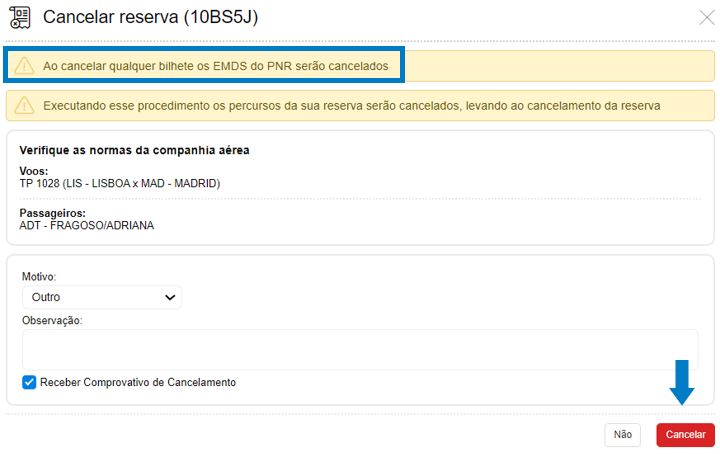Ainda não sabe como pode reservar assentos e bagagem de forma autónoma na nossa plataforma de reservas? Conheça todo o processo abaixo!
Como reservar
No processo de reserva online de um bilhete, após selecionar o voo e inserir os dados do passageiro, será encaminhado para a página onde terá todas as informações sobre a reserva e onde poderá proceder à reserva dos serviços auxiliares:
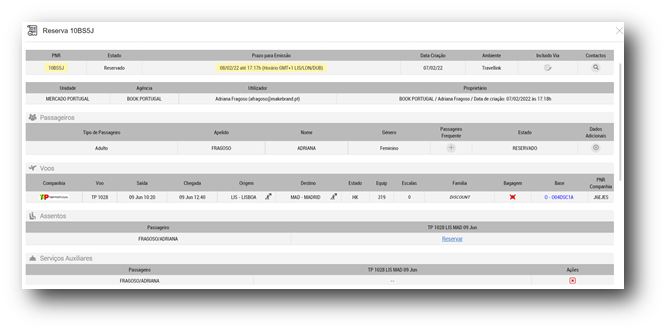
No final desta página encontrará dois novos botões – Assentos e Bagagem:
Assentos 
Para marcar o assento deverá clicar no respetivo botão, onde encontrará a página que lhe irá permitir fazer a reserva. Mediante a tarifa selecionada, o caminho de marcação do lugar poderá ser ligeiramente diferente, como mostram as possibilidades abaixo:
Possibilidade 1
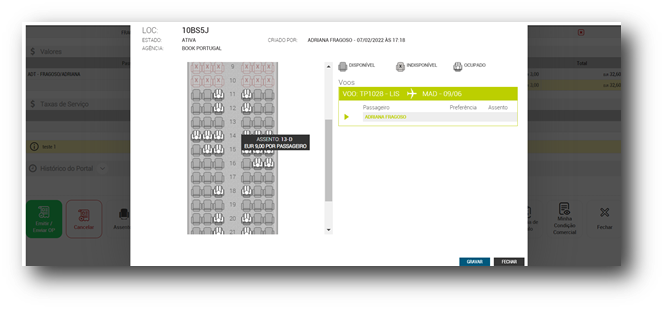
Nesta reserva, ao passar com o rato por cima dos assentos irá ver o número do lugar, bem como o preço associado. Para reservar, deverá seguir os seguintes passos:
- Selecionar o assento desejado:
2. Finalizar a reserva, clicando em  :
:
Possibilidade 2

Nesta reserva, passando o cursor em cima dos assentos encontra apenas a indicação do número do assento, mas não o preço do mesmo. Para saber qual a tarifa associada deverá seguir os seguintes passos:
- Selecionar o assento pretendido:
2. Clicar em  :
:
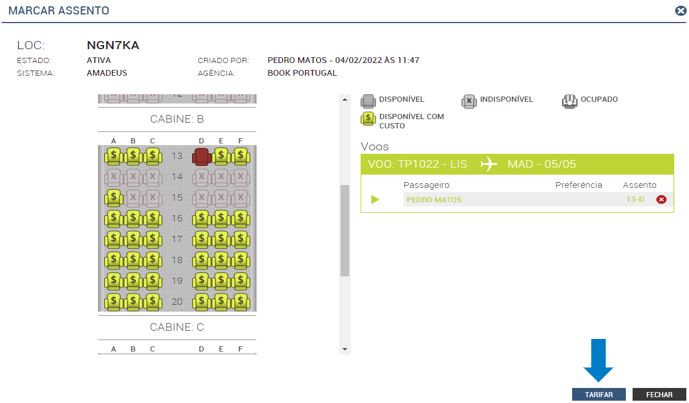
3. Ver o valor da tarifa e clicar em  :
:
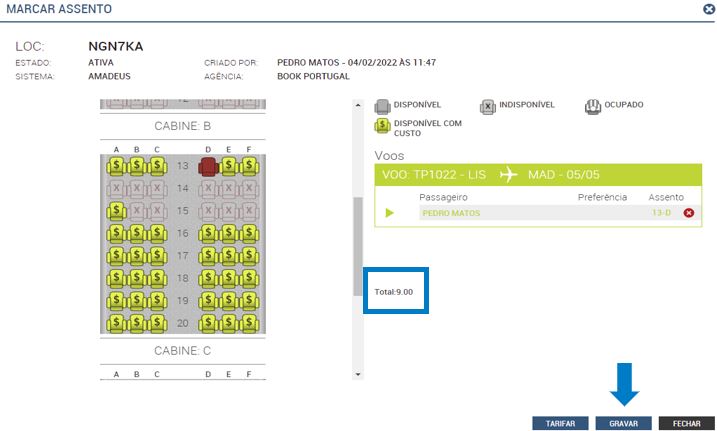
Concluído o último passo (de cada uma das opções que poderá encontrar), na página de reserva já irá encontrar o assento do seu passageiro marcado:
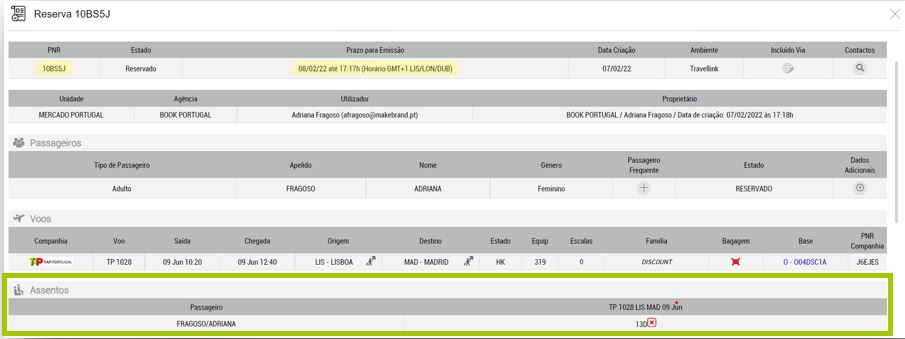
Bagagem 
Para fazer a reserva da bagagem deverá clicar no botão indicado, que o reencaminhará para a seguinte página:
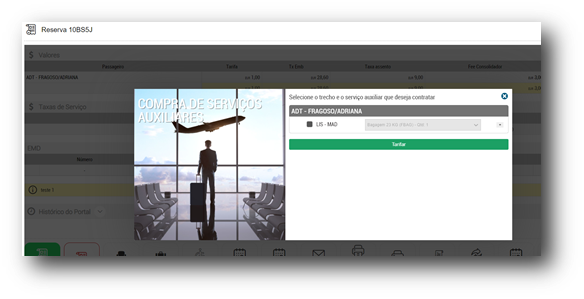
De seguida deverá:
- Selecionar a box do voo;
- Selecionar a bagagem pretendida;
- Clicar em
 :
:
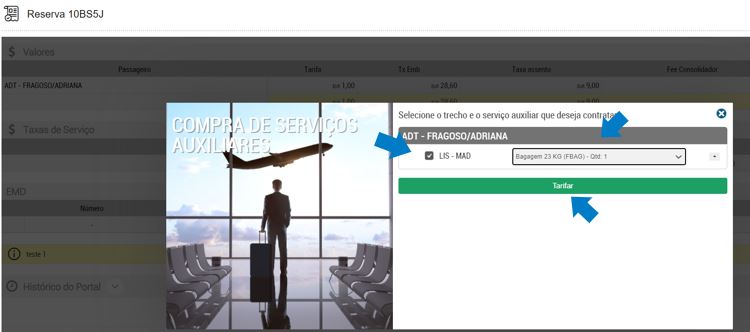
Após concluir este último passo, irá conseguir ver qual o custo da bagagem e, querendo prosseguir, deverá clicar em  :
:
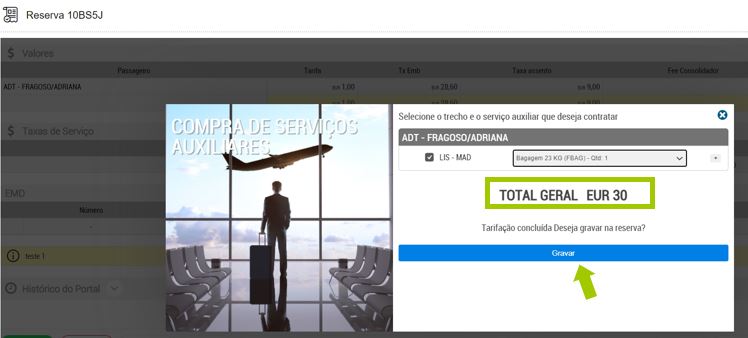
Finalizados os processos de reserva de assento e/ou bagagem, na página da reserva já estará atualizado também com os serviços auxiliares, na linha dos  e
e  :
:
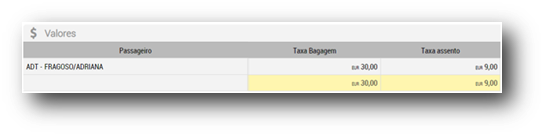

De seguida, para prosseguir com a reserva deverá clicar em  . Depois de validadas todas as informações, selecionando ou não a opção do seguro de reserva, irá encontrar a opção de incluir ou não na emissão os EMDs:
. Depois de validadas todas as informações, selecionando ou não a opção do seguro de reserva, irá encontrar a opção de incluir ou não na emissão os EMDs:
Pretendendo concluir toda a reserva com os serviços auxiliares, deverá selecionar a opção  e, desta forma, clicando em
e, desta forma, clicando em  , irá emitir o assento e/ou bagagem juntamente com o bilhete.
, irá emitir o assento e/ou bagagem juntamente com o bilhete.
Caso não pretenda fazer a emissão dos EMDs no momento da emissão do bilhete deverá selecionar  . Se for este o caso, ao emitir apenas o bilhete irá encontrar a informação que se segue:
. Se for este o caso, ao emitir apenas o bilhete irá encontrar a informação que se segue:
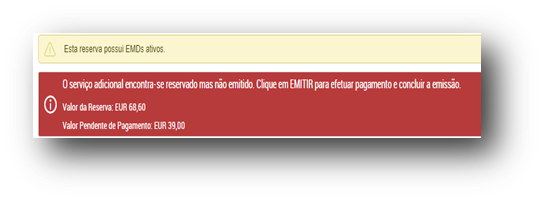
Poderá concluir a emissão dos EMDs à posteriori, sendo que, para isso, terá de entrar novamente na reserva, clicando no botão  , na página inicial:
, na página inicial:
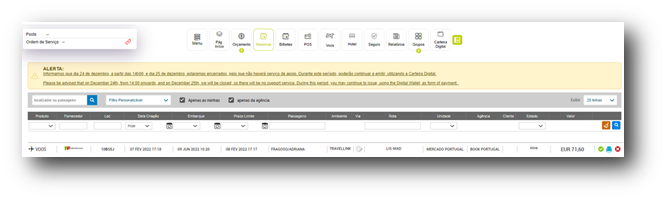
Ao entrar na reserva encontrará a seguinte informação  :
:
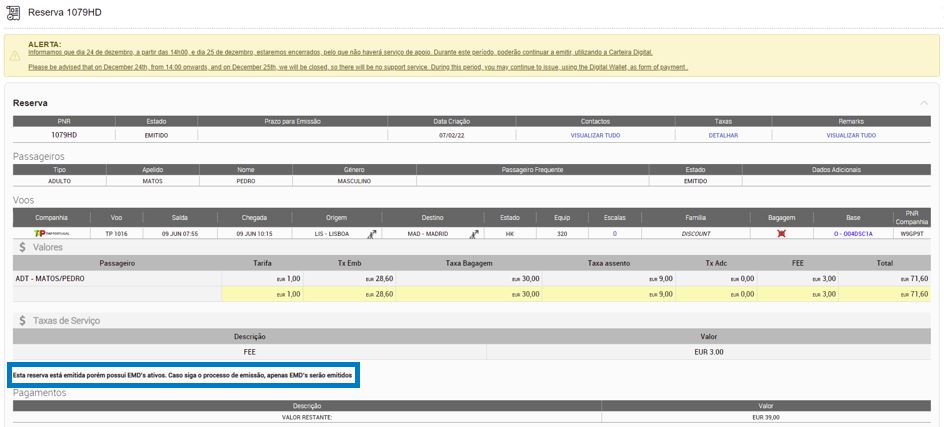
Desta forma, para emitir os EMDs, apenas tem de clicar no botão de emissão e finalizar todo o processo.
Como cancelar
Para cancelar EMDs individualmente terá de entrar em contacto com o nosso departamento de booking. Caso pretenda cancelar toda a reserva, o processo mantém-se o mesmo de sempre e também o assento e bagagem será cancelado: